Cara Memasang Let's Enrypt SSL dengan IIS pada Windows Server 2019
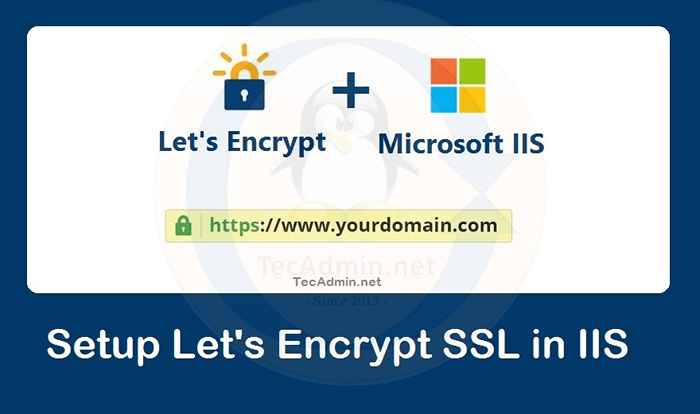
- 4034
- 129
- Marcus Kassulke
Mari enkripsi adalah Pihak Berkuasa Sijil (CA) yang menyediakan sijil SSL percuma untuk laman web. Anda boleh mengeluarkan sijil untuk nama domain. Ia memberikan sijil SSL yang dipercayai, jadi anda juga boleh menggunakannya dalam persekitaran pengeluaran.
Untuk menggunakan sijil SSL, anda mesti mempunyai domain yang sah atau nama subdomain. Juga, domain mesti menunjuk ke pelayan Windows melalui pelayan DNS. Untuk tutorial ini, saya telah mencipta subdomain "selamat.Tecadmin.bersih ”dan menunjuk kepada sistem Windows kami.
Tutorial ini akan membantu anda memasang sijil SSL Let's Encrypt dengan IIS pada Windows Server 2019/
Tutorial Berguna:
- Cara memasang IIS pada Windows
- Cara membuat laman web di IIS melalui baris arahan
- Langkah -langkah untuk mengalihkan HTTP ke HTTPS di IIS
Muat turun alat Win-ACME
Win-ACME adalah pelanggan ACME Windows yang mudah untuk digunakan dengan Let's Encrypt Sijil Sijil.
Pertama sekali, muat turun aplikasi Windows Acme Simple (WACS) terkini. Ini boleh dimuat turun dari halaman siaran github rasmi. Gunakan pautan di bawah untuk melawat halaman muat turun:
https: // github.com/win-acme/win-acme/siaran,
Pada masa menulis siaran ini, arkib yang dimuat turun adalah Win-Acme.v2.0.3.206.zip.
Buat sijil SSL baru
1. Setelah fail arkib Win-ACME dimuat turun, ekstraknya pada sistem Windows anda. Pergi ke direktori yang diekstrak dan lari Wacs.exe sebagai pentadbir. Keistimewaan pentadbir diperlukan untuk mengakses dan mengubah suai tetapan IIS.
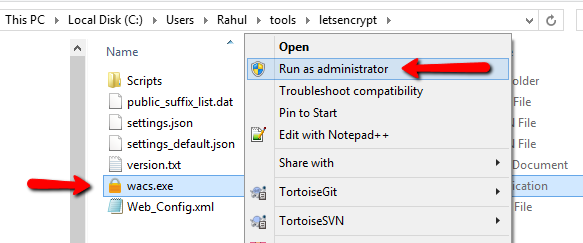
2. Ia akan membuka tetingkap terminal dan menunjukkan pelbagai pilihan pada skrin. Pilih Buat Sijil Baru (Mudah untuk IIS) dengan menekan "N '.
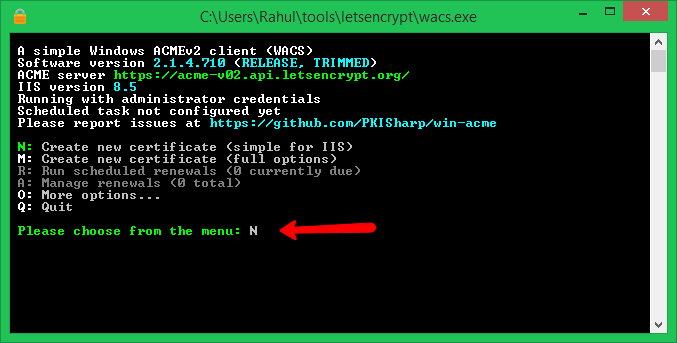
3. Ini akan menunjukkan kepada anda laman web yang dikonfigurasikan dalam IIS. Pilih satu atau beberapa laman web dengan nombor yang dipisahkan koma untuk mengeluarkan sijil SSL.
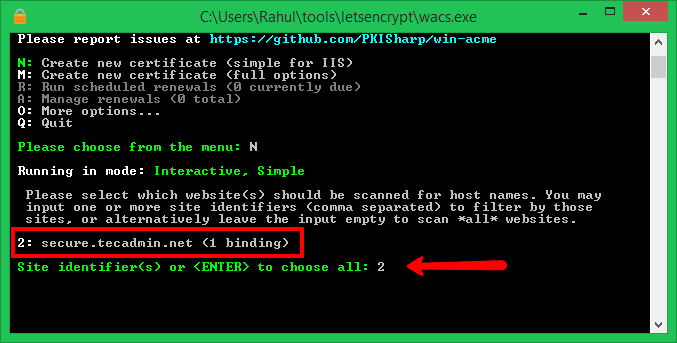
4. Pilih 1 untuk Bagaimana anda mahu memilih pengikatan dan tekan Enter.
Kemudian tekan enter untuk Termasuk pengikat:
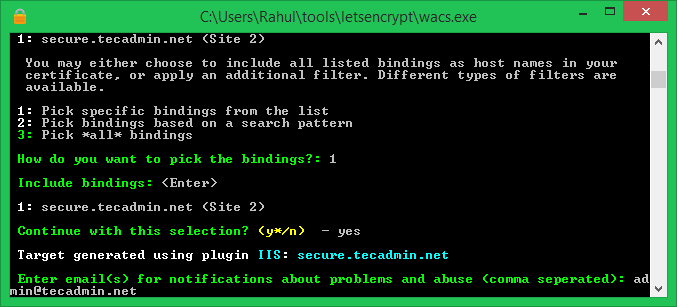
5. Terima terma dengan memasukkan "Ya" dan tekan Enter untuk meneruskan. Mari enkripsi akan memulakan proses kebenaran domain melalui HTTP. Setelah autorisasi selesai, sijil SSL dikeluarkan.
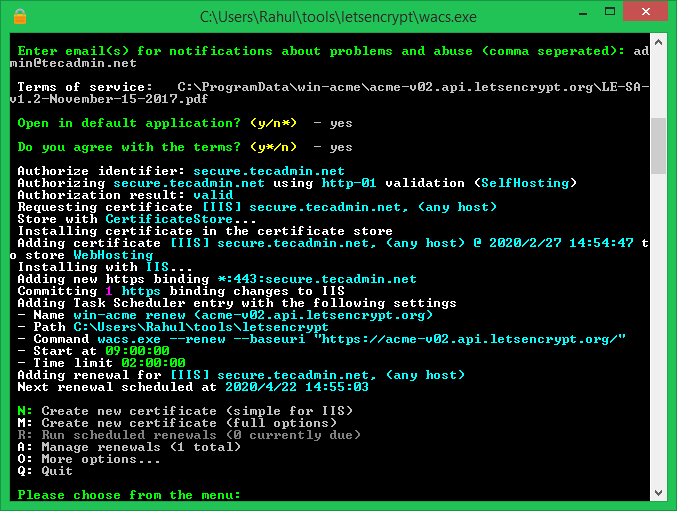
Ini juga akan mengaitkan sijil SSL dengan pengikatan tapak di IIS.
Sijil ujian dan mengikat
Buka laman web melalui protokol HTTPS dalam pelayar web. Anda akan melihat sijil SSL yang sah di penyemak imbas. Anda juga boleh mengesahkan SSL dengan alat percuma ssllabs. Ini juga akan mengimbas tetapan keselamatan di pelayan anda.
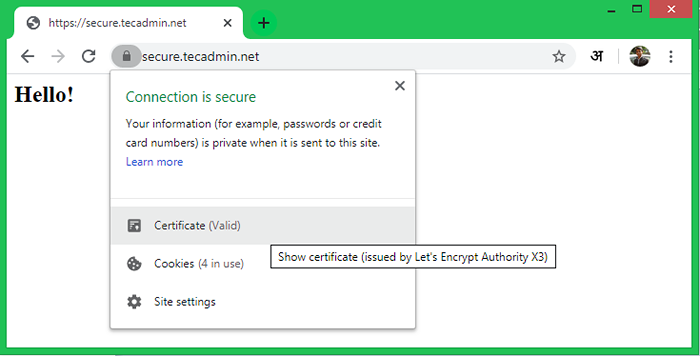
Anda juga boleh mengedit pengikatan tapak untuk melihat sama ada SSL dikonfigurasikan dengan betul.
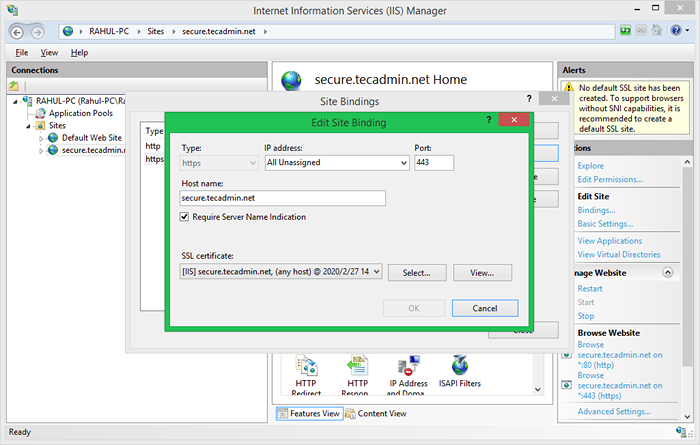
Kesimpulan
Tutorial ini membantu anda untuk membuat sijil SSL baru dari Let's Encrypt dan Konfigurasikannya di laman web IIS.
- « Cara memulakan dan menghentikan semua laman web di IIS
- Cara Memasang & Sambungkan Pelanggan OpenVPN di Ubuntu »

